Anuncio
La acumulación de polvo puede ser un grave problema para todo tipo de equipos electrónicos ¿Cómo afecta el calor a su computadora, y debería estar preocupado?De vez en cuando, todos nos preocupamos por la temperatura de nuestra computadora. ¿Pero deberíamos estar preocupados? Lee mas . No solo eso, sino que si dejas que el polvo permanezca demasiado tiempo, puede convertirse en mugre, y la mugre es más difícil de limpiar y puede causar más problemas.
Has visto el tipo de basura que puede acumularse en tu teclado y mouse, ¿verdad? Imagina que sucede dentro de tu computadora. Si es posible, debe ejercer buenas habilidades de mantenimiento para evitar que se vuelva tan malo.
Limpiar el polvo de una Mac no es tan fácil limpiar el polvo de una PC, Una lista de verificación de limpieza de primavera para su PC Parte 1: Limpieza de hardwareCon la llegada de la primavera al hemisferio norte, las casas de todo el mundo reciben una buena limpieza para eliminar la suciedad y el desorden acumulado durante el año pasado. Polvo y basura también ... Lee mas
pero no es imposible Esto es lo que necesitas saber.3 señales de que tienes un problema de polvo
Antes de apresurarse a abrir su dispositivo Apple y anular cualquier garantía que pueda tener, sepa que probablemente no tenga un problema de acumulación a menos que viva en un entorno con mucha caspa, pelo de mascotas, humo, alfombras que rara vez se aspiran, y así en.
Pero si todavía le preocupa si su sistema está en peligro o no, estos son los tres síntomas principales de un problema de polvo que se ha vuelto tan grave que requiere atención inmediata.
1. Cierres inesperados
A medida que el polvo se acumula en varios componentes internos, comienza a afectar la circulación del aire. Si el aire no puede circular, el calor no puede escapar. Si el calor no puede escapar, la temperatura de equilibrio interno seguirá aumentando y eventualmente se sobrecalentará.
En el peor de los casos, el sobrecalentamiento puede causar daños permanentes a las CPU, GPU, discos duros y más. Sin embargo, los sistemas modernos son buenos para detectar el sobrecalentamiento y apagar el hardware antes de que las cosas se salgan de control. Si experimenta apagados o reinicios inesperados, puede apuntar a sobrecalentamiento ¿Sobrecalentamiento de MacBook Air? 5 cosas que puedes hacerPuede pensar que su MacBook se está sobrecalentando si suena como un secador de pelo y se siente como una parrilla. Aquí hay algunas cosas para probar cuando ya no puede soportar el calor. Lee mas .
2. Rendimiento lento del sistema
Otra característica en las partes modernas de la computadora, especialmente las CPU, es la capacidad de acelerar el rendimiento cuando las cosas se calientan demasiado. El estrangulamiento evita que la CPU trabaje demasiado, lo que a su vez genera menos calor.
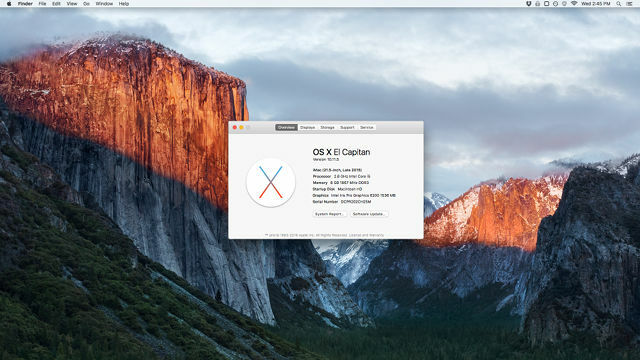
Pocas cosas son tan frustrantes como una CPU acelerada, ya que ralentizará todo en su sistema. Si siente que las aplicaciones tardan demasiado en cargarse o si su sistema general se siente lento o entrecortado, puede apuntar a un sobrecalentamiento.
3. Ruido de ventilador excesivo
A medida que tu Mac envejece, puedes notar que tus fanáticos se vuelven cada vez más fuertes. También puede notar que ellos girar a toda velocidad todo el tiempo. Esto podría deberse a una configuración de sistema desordenada, pero probablemente se deba a un sobrecalentamiento.
Tiene sentido, ¿verdad? Los ventiladores están programados para girar más rápido cuando la temperatura se calienta, por lo que si están girando constantemente a la máxima velocidad, el exceso de calor podría ser el problema. Limpiar el polvo podría ser una manera fácil de reducir el ruido del ventilador 6 cosas que puedes hacer para silenciar un ruidoso ventilador de computadora portátil¿Se pregunta por qué el ventilador de su computadora portátil es tan ruidoso? Aquí hay varias formas de obtener algo de paz y hacer que el ventilador de su computadora portátil sea más silencioso. Lee mas .
Tenga en cuenta que estos son solo indicadores! Las altas temperaturas pueden ser causadas por otros problemas, así que asegúrese de pasar por el pasos y canales de solución de problemas adecuados Arregle su propia Mac: una guía de solución de problemasApple es conocido por tener un excelente servicio al cliente y técnicos de reparación, pero si ya no tiene garantía, esa experiencia no será barata. ¿Por qué no intentas solucionar los problemas de tu Mac la próxima vez? Lee mas para el diagnóstico Las Macbooks son más propensas a la acumulación de polvo que las iMacs.
Si determina que el polvo es realmente el problema, siga leyendo para descubrir cómo limpiarlo.
Cómo limpiar el polvo de una MacBook
A diferencia de los iMacs, los MacBooks siempre necesitan descansar al ras contra una superficie durante el uso. Como tal, sus respiraderos siempre están sentados cerca de posibles fuentes de polvo. El problema es aún peor para los usuarios que usan sus computadoras portátiles en camas, mantas, pisos alfombrados, mantas y otras superficies blandas.
Recomendamos una limpieza regular, al menos una vez cada seis meses para un ambiente con poco polvo. Más a menudo para entornos con mucho polvo.
Mantenimiento Básico
Antes de sumergirse en la limpieza real de los componentes internos, debe tenerse en cuenta que una rutina de mantenimiento básico realmente puede ayudar a minimizar la frecuencia con la que necesita abrir su Macbook. ¡Ten en cuenta estos consejos!
- Siempre use una superficie dura. Sé que puede ser muy tentador usar su computadora portátil en la cama o en el suelo; lo hago de vez en cuando en contra de mi mejor criterio, pero de esa manera solo la expones a más polvo. Use una bandeja para laptop al menos Cómo hacer tu propia bandeja para computadora portátil con ventilación DIY Lee mas ! Las superficies duras también son mejores para la circulación del aire.
- Mantenga su casa y superficies libres de polvo. Esto es obvio, pero es sorprendente cuántas personas lo descuidan. Más polvo en la casa, más polvo es aspirado en las rejillas de ventilación. Además, no pueda usar su MacBook en entornos con mucho polvo si puede evitarlo.
- Dispara la velocidad del ventilador durante 15-30 segundos. Usando un programa como Macs Fan Control, puede configurar manualmente las velocidades de su ventilador. Algunos usuarios recomiendan ejecutarlos a la velocidad máxima de vez en cuando para desalojar las partículas de polvo antes de que se atasquen.
Método de limpieza de bricolaje
Para una limpieza completa, querrás abrir tu Macbook para tener acceso a todos los rincones donde se puede acumular polvo. Tenga en cuenta que abrir un MacBook puede ser arriesgado, así que hágalo bajo su propio riesgo. No nos hacemos responsables si algo sale mal.
Siempre apague su MacBook antes de abrirla, y tenga en cuenta que anulará su garantía, incluida AppleCare.
Elige tu modelo de Macbook de esto lista de categorías de reparación de iFixit para obtener instrucciones específicas del modelo sobre cómo abrir el caso. Específicamente, busque instrucciones sobre cómo abrir la minúscula.
Use aire comprimido para eliminar pedazos de polvo de cada grieta abierta que puedas encontrar. Esto va a ser desordenado, así que lleva la computadora portátil afuera si puedes. Nunca use una aspiradora para esta tarea.
Vuelva a armar el dispositivo y debería estar listo para comenzar.
Cómo limpiar el polvo de un iMac
Advertencia: No hay una manera fácil de acceder a los componentes internos de un iMac 2009 o posterior, lo que significa que deberá desmontar todo. Esto no solo puede causar daños, sino que anulará cualquier garantía que tenga. ¡Hazlo bajo tu propio riesgo!
Afortunadamente, las iMacs no acumulan tanto polvo como las Macbooks, por lo que no tiene que preocuparse tanto. De hecho, muchos usuarios de iMac nunca han limpiado el polvo de sus máquinas, pero todo sigue funcionando bien. Su experiencia puede ser diferente.
Mantenimiento Básico
Si se apega a una rutina de mantenimiento básica, puede evitar efectivamente que gran parte del polvo ingrese a su máquina en primer lugar. Es el mismo principio para manteniendo tu vida ordenada Eliminar el desorden es bueno para usted, pero ¿por qué?Discretar es una excelente manera de comenzar el año sintiéndote fresco, y te da una gran sensación de logro, pero hay más que eso. Este simple hábito puede mejorar tu vida. Lee mas : un poco de limpieza todos los días significa que no habrá una gran catástrofe más adelante.
- Limpie las rejillas de ventilación. Encontrará respiraderos a lo largo del borde inferior del iMac, así como un respiradero más grande en la parte posterior donde el soporte se encuentra con el iMac. Nunca use una aspiradora porque puede generar electricidad estática y freír tus productos electrónicos ¿Qué es la electricidad estática? Y cómo deshacerse de él¿Preocupado por la electricidad estática? Si está construyendo una PC, debería estarlo. Aprenda a deshacerse de la electricidad estática hoy. Lee mas .
- Si tiene alfombras o tapetes, aspírelos regularmente. Tienden a recolectar y producir muchas partículas pequeñas que pueden levantarse en el aire y depositarse en otros lugares, como en su escritorio.
- Limpie su escritorio una vez al mes. Puede parecer que el polvo se ha asentado, pero todo lo que se necesita es un estornudo o una brisa o incluso un puño golpeando para desalojar parte de él, que puede ser absorbido por el iMac.
Método de limpieza de bricolaje
Una vez más, queremos recordarle que abrir su iMac es un procedimiento arriesgado que podría causar mucho daño si se realiza de manera incorrecta. Si quiere seguir adelante, no nos hacemos responsables si algo sale mal.
¡Siempre apague su iMac antes de abrirlo!
Elige tu modelo de iMac de esto lista de categorías de reparación de iFixit para obtener instrucciones de desmontaje específicas del modelo. ¡Asegúrese de seguir las instrucciones con diligencia! Incluso pequeños errores pueden ser costosos aquí.
Use aire comprimido para sacar el polvo de tu iMac una vez que lo hayas desmontado. Nuevamente, no use una aspiradora porque la electricidad estática puede freír los componentes electrónicos. Solo aire comprimido.
Vuelva a armar el dispositivo y debería estar listo para comenzar.
Centro de servicio de Apple
Si está seguro de que las partes internas necesitan una buena limpieza del polvo pero no se siente cómodo haciéndolo usted mismo, llévelo a un proveedor de servicios local para los productos de Apple. Apple Store puede incluso limpiarlo de forma gratuita.
Pero incluso si cuesta algo, el precio puede valer la pena. No solo elimina el riesgo de dañar su máquina, sino que una simple limpieza podría terminar extendiendo significativamente la vida útil de su máquina.
Otros consejos de mantenimiento para Mac
Si está realmente preocupado por cuidar al máximo su dispositivo Mac, asegúrese de invertir en todos los beneficios de AppleCare Garantía AppleCare: ¿Cuáles son sus opciones y vale la pena?AppleCare + protege su dispositivo Apple, pero ¿vale la pena el costo? Esto es lo que ofrece AppleCare + y si debe obtenerlo. Lee mas , incluido el servicio gratuito, asistencia y soluciones para ciertos tipos de defectos y problemas.
Para los torpes, recomendamos leer qué hacer cuando derrame líquidos en su computadora portátil Acaba de derramar agua o café en su computadora portátil: esto es lo que debe hacerBien, respiremos profundo y lidiemos con la emergencia primero. Cualquier emergencia requiere que nos tomemos un momento o dos para evaluar la situación. De esa manera no solo estamos reaccionando, estamos actuando ... Lee mas . Se requiere una acción rápida para evitar daños a largo plazo, ¡así que tómalo todo y asegúrate de que sea una segunda naturaleza para ti!
Por último, a pesar de la reputación de que los dispositivos Mac tienen una calidad duradera, a veces hay que morder la bala y conceder reemplazar esa vieja Mac moribunda 6 señales de que es hora de reemplazar tu Mac¿Cuánto duran las Mac? ¿Cuáles son las señales que le permiten saber cuándo obtener una nueva Mac? Aquí es cuando debes reemplazar tu Mac. Lee mas . Hasta entonces, aproveche al máximo su máquina aprovechando estos consejos increíbles para usuarios de Mac Los mejores consejos integrados para Mac que nunca has oído hablar, según RedditHay una cantidad sorprendente de cosas que su Mac puede hacer de inmediato, si solo sabe cómo. Lee mas .
¿Cuándo fue la última vez que limpió el polvo de su Macbook o iMac? ¡Háganos saber en los comentarios!
Joel Lee tiene un B.S. en informática y más de seis años de experiencia profesional en redacción. Es el editor en jefe de MakeUseOf.